Son birkaç yıldır Sanal Özel Ağ (VPN) kullanımında bir artış gördük ve trend yavaşlıyor gibi görünmüyor. Gittikçe daha fazla insan bölge bloklarının etrafında dolaşmak, ev ağının rahatından ofis ağlarına güvenli bir şekilde uzak kalmak ve farklı ülkelerde bulunan sunucularla çevrimiçi oyunlar oynamak istiyor. Bir VPN ile bunların hepsi çok kolaydır.
doğru VPN'i aramak 'a girdiğinizde sorunlar ortaya çıkar. En verimli hangisi? En güvenli? Ücretsiz bir kurulum veya abonelik planı için mi gidiyorum? Bu tür şeyleri çözmek, sahip olmadığın zaman alabilir. Öyleyse neden kendi VPN'inizi oluşturup bağlayamıyorsunuz?

Windows, bir VPN sunucusu olarak ücretsiz çalışabilme özelliği ile birlikte gelir. Bunu, noktadan noktaya tünel protokolünü (PPTP) kullanarak yapar ve çok fazla teknik bilgi sahibi değilseniz, ayarlamak için kafa karıştırıcı olabilir.
Ancak “mükemmel VPN” bulma zorluğundan kaçınmanıza yardımcı olmak için Windows 10'un yerleşik VPN hizmetini kurma ve kullanma konusunda sizi yönlendireceğiz.
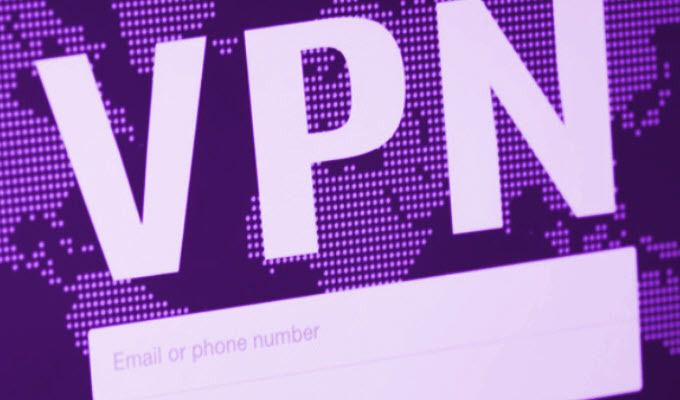
Windows 10'ları Kurma ve Kullanma Yerleşik VPN Hizmeti
Yerleşik Windows 10 VPN hizmeti oldukça ilginç bir özelliktir ve bunlardan birkaçı sınırlıdır. Bu sınırlamalar, bir VPN'ye ihtiyaç duyduğunuz şey için işlemi çok ideal kılmayabilir. Daha önce de belirtildiği gibi, ileriye doğru hareket etmek için biraz teknoloji bilgisi gereklidir.
İşlerin dönmesini sağlamak için, sonunda yapılandırmanız gereken bazı ağ ve bağlantı noktaları gerekir. Yönlendiricinizden bağlantı noktaları iletme yeteneği gerekecektir. Ayrıca, sunucuyu kötü amaçlı giriş yapmak için Windows'u ve seçtiğiniz bağlantı noktasını ortaya çıkarma riskini de taşırsınız.
In_content_1 tümü: [300x250] / dfp: [640x360]->Bundan kaçınmak için, PPTP için kullanılandan farklı bir port kullanmayı düşünmek isteyeceksiniz. Güçlü bir parola da bir zorunluluktur ve bir sayı, harf ve özel karakter karışımı içermelidir.
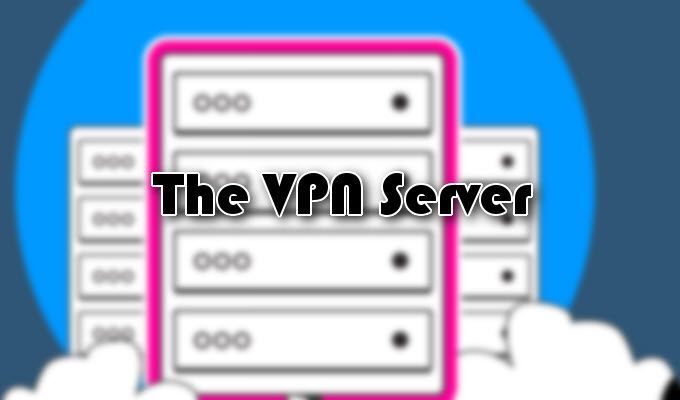
VPN Sunucusu
Windows 10 VPN sunucusu oluşturmak, sizi olamayacağınız alanlara götürür tanıdık.
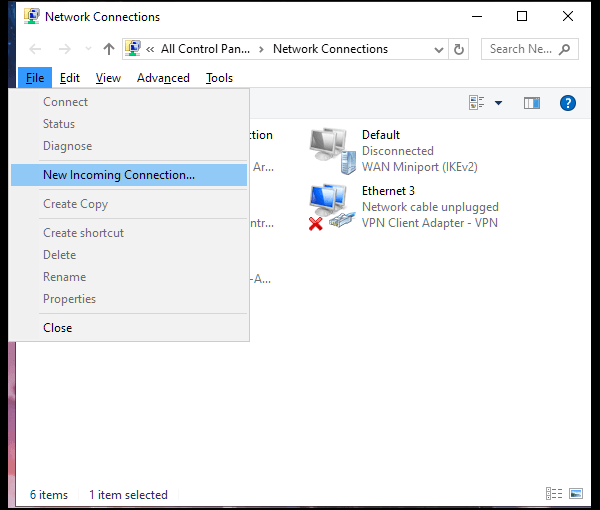
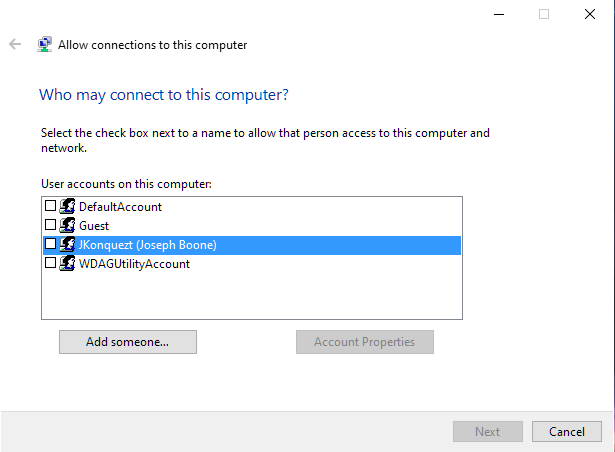
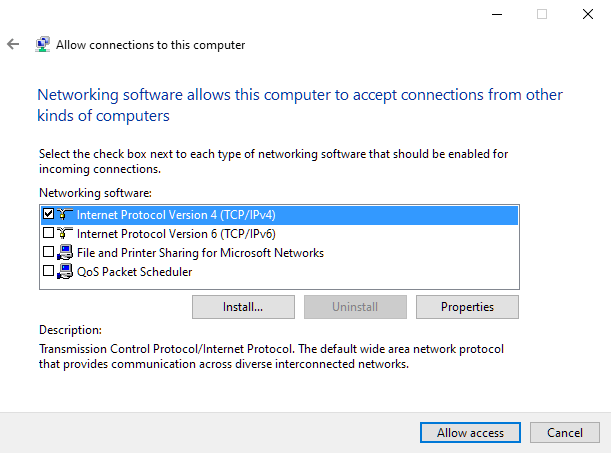
Windows 10 VPN sunucunuz artık kullanıma hazır.

Yönlendiriciyi Yapılandırma
Yönlendiricinin hangi türden olduğunu bilmesini sağlamak için trafiği doğru bilgisayara göndermek için bağlantı noktası iletmeyi ayarlamanız gerekir. Bu, yönlendiricinizdeki bağlantı noktalarının nasıl düzgün şekilde iletileceğini anlamanızı gerektirir.
1723 numaralı bağlantı noktasını bilgisayarınıza (Windows 10 VPN sunucusunun kurulduğu yer) IP adresine iletin. Tüm bunları yönlendiricinizin kurulum sayfasına giriş yaparak yapabilirsiniz. Güvenliğinizi arttırmak için yönlendiriciye bir port yönlendirme kuralı eklemeyi düşünün. Rastgele bir harici bağlantı noktasını bilgisayarınızdaki dahili bağlantı noktasına yönlendiren bağlantıdır.
Güvenlik duvarı ayrıca yalnızca belirtilen IP adreslerinin erişimine izin vermek için geçerli bir seçenektir.

VPN Profili Oluşturma
Bir VPN profili oluşturabilmeniz için önce bilgisayarınızın genel IP adresine veya dinamik DNS adresine ihtiyacınız olacak. İlki, ağınızın İnternet'teki IP adresidir. İkincisi, yalnızca dinamik bir DNS hizmeti kullanarak ayarlamaya karar verirseniz kullanılabilir.
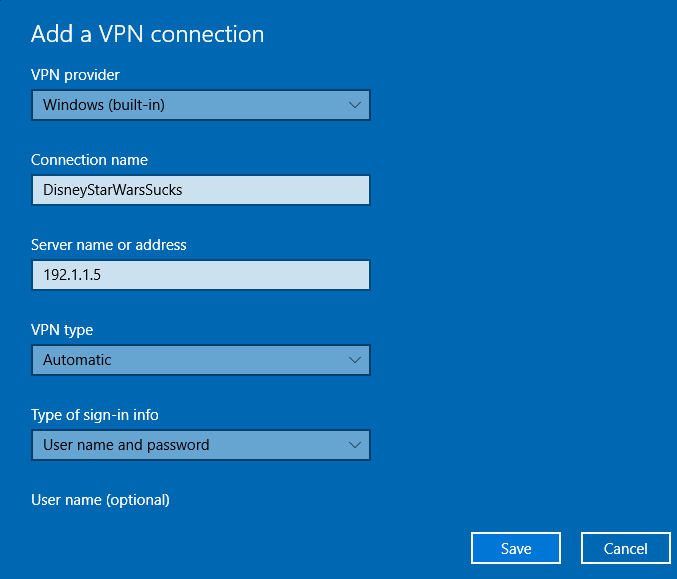
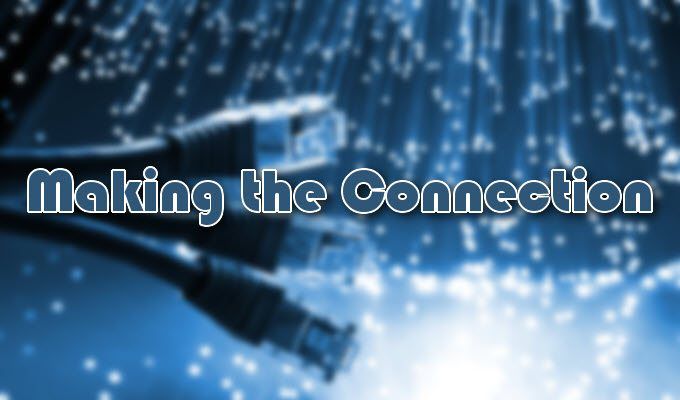
Bağlantı Kurma
Artık sunucunuzu kurduğunuza, yönlendiriciyi yapılandırdığınıza ve Bir VPN profilini, sonunda VPN'inize bağlayabilirsiniz.